آموزش نصب نرم افزار در تلویزیون هوشمند هایسنس HISENSE
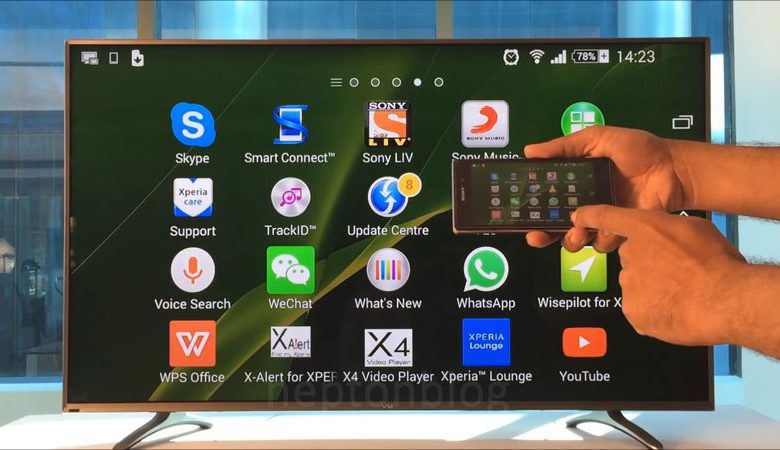
نحوه نصب نرم افزار در تلویزیون هایسنس کار پیچیدهای نیست. از چند سال گذشته، هایسنس خود را به عنوان یک برند بزرگ در صنعت تلویزیونهای هوشمند به اثبات رسانده است. اما بعضی از کاربران هنگام نصب نرم افزار در تلویزیون Hisense یا دانلود برنامهها با مشکلاتی مواجه میشوند.
اگر تصمیم دارید نصب نرم افزار در تلویزیون هایسنس را امتحان کنید و برنامههای بیشتری را به تلویزیون هوشمند خود اضافه نمایید، این مقاله از مجله آچاره را از دست ندهید. در اینجا سعی کردهایم تمامی مراحل اصلی نحوه افزودن و بهروزرسانی برنامهها در تلویزیون هوشمند Hisense را با شما به اشتراک بگذاریم.
نحوه نصب برنامهها در تلویزیون هوشمند HISENSE
تلویزیونهای هایسنس همچون سایر تلویزیونهای هوشمند موجود در بازار دارای برنامههای کارخانهای نصب شده زیادی هستند. تعدادی از این برنامهها در تلویزیون Hisense ضروری میباشند در حالی که برخی دیگر را ممکن است هرگز استفاده نکنید.
در هر صورت، برنامههای نصب شده در کارخانه را نمیتوان حذف کرد و در تلویزیون Hisense به طور پیش فرض هستند. با این حال برای بسیاری موارد دیگر از جمله نصب گوگل پلی در تلویزیون هایسنس میتوانید مراحل زیر را انجام دهید:
مراحل نصب نرمافزار در تلویزیون هایسنس
1. ریموت Hisense را بردارید و دکمه Home را فشار دهید.
2. نماد App Store را انتخاب کرده و آن را باز کنید.
3. برنامهای را که میخواهید اضافه کنید برای مثال گوگل پلی را از قسمت برنامههای Premium جستجو کنید.
4. برنامهای را که میخواهید نصب کنید انتخاب کنید و دکمه OK کنترل از راه دور Hisense TV خود را فشار دهید.
5. پس از اتمام، برنامه انتخاب شده را باز کنید و لذت ببرید.
بیشتر بخوانید : معرفی انواع پورت های تلویزیون
مراحل نصب اپلیکیشن فیلیمو در تلویزیون هایسنس
برای نصب فیلیمو در تلویزیون هایسنس خود ابتدا باید اپلیکیشن اندروید تی وی فیلیمو را نصب کنید. چنانچه تلویزیون هایسنس شما دارای برنامه کافه بازار باشد نصب اپلیکیشن فیلیمو در تلویزیون هایسنس شما راحتتر میشود. از کافه بازار به راحتی میتوانید برنامه اندروید تی وی فیلیمو را دانلود و سپس نصب کنید.
اگر برای نصب فیلیمو در تلویزیون هایسنس نتوانستید اپلیکیشن را به راحتی نصب کنید کافیست آدرس TV.Filimo.com را در تلویزیون هایسنس خود جستجو کنید. آن را دانلود کرده و سپس فیلم و نمایش دلخواهتان را از طریق فیلیمو تماشا نمایید.
محاسبه رایگان هزینه نصب و تعمیر تلویزیون!
بیشتر بخوانید : بک لایت تلویزیون
مراحل نصب اپلیکیشن نماوا روی تلویزیون هایسنس
بهترین روش برای نصب نماوا روی تلویزیون هایسنس این است که ابتدا از طریق کامپیوتر یا ذخیره فایل روی فلش برنامه نماوا را دانلود کنید. در مرحله بعدی با نصب برنامه روی تلویزیون هایسنس با فلش به برنامه نماوا دسترسی خواهید داشت.
برای نصب نماوا روی تلویزیون هایسنس ابتدا باید با استفاده از کامپیوتر وارد آدرس http://www.namava.ir شوید. در بالای سایت گزینه «اپلیکیشنها» را انتخاب کرده و روی «دانلود مستقیم فایل» کلیک کنید.
فایلی که دانلود کردید را روی فلش ذخیره کنید. در مرحله بعد باید فلش را به تلویزیون بزنید و صفحهای برای شما باز میشود. در پاسخ به این سوال که «آیا میخواهید برنامه هوشمند را باز کنید» پاسخ «بله» را انتخاب نمایید.
با انتخاب دکمه OK وارد حافظه فلش خود میشوید. در صفحهای که مربوط به فلش است فایل نصب اپلیکیشن نماوا را انتخاب کرده و OK را بزنید. در این مرحله این سوال برای شما نمایش داده میشود که آیا میخواهید این برنامه را نصب کنید؟ در جواب گزینه «نصب» را انتخاب کنید.
در این مرحله، نصب نرم افزار در تلویزیون هایسنس شما با موفقیت تمام شده است. سپس برای ورود به اپلیکیشن نماوا باید گزینه «باز کردن» را انتخاب و OK را بزنید. چک کنید که تلویزیون شما به وای فای متصل باشد.
مراحل نصب گوگل پلی در تلویزیون هایسنس
برای نصب گوگل پلی روی تلویزیون هایسنس ابتدا به این نکته توجه کنید که اگر تلویزیون شما از برنامه گوگل پلی پشتیبانی میکند اپلیکیشن پلی استور از قبل روی تلویزیون شما نصب شده است.
برای نصب گوگل پلی روی تلویزیون هایسنس، ابتدا برنامه Google Play را پیدا کنید. در صفحه تلویزیون خود وارد قسمت Apps شوید. روی Google Play کلیک کنید تا برنامه باز شود. در این مرحله میتوانید تمام اپلیکیشنهای مورد علاقه خودتان را پیدا و دانلود کنید.
نصب و تعمیرات تخصصی تلویزیون با تیم آچاره
مراحل دانلود برنامههای تلویزیون هایسنس با استفاده از فروشگاه Google Play
همانطور که گفتیم سادهترین راه برای دانلود برنامه تلویزیون هایسنس استفاده از پلی استور است. برای دانلود اپلیکیشنها مراحل زیر را دنبال کنید.
- ابتدا برنامه Play Store را از صفحه اصلی انتخاب کنید و با استفاده از ریموت تلویزیون هوشمند Hisense گزینه Apps را انتخاب کنید.
- برای انتخاب گزینه مرتبسازی ترجیحی، انگشت خود را به چپ یا راست بکشید.
- در این مرحله از پروسه دانلود برنامه تلویزیون هایسنس به برنامهای که میخواهید دانلود کنید بروید، دکمه نصب را انتخاب کنید و دکمه OK کنترل از راه دور تلویزیون خود را فشار دهید.
- اکنون، اطلاعات مجوزهای سیستم را بررسی کرده و برای پذیرش، OK را فشار دهید.
اگر تلویزیون Hisense Android دارید که روشن نمیشود یا از فروشگاه Google Play پشتیبانی نمیکند، همیشه بهتر است به جای استفاده از سایتهای شخص ثالث برای نصب، با فروشنده یا سازنده تماس بگیرید تا این مشکل را برطرف کند.
بیشتر بخوانید: آموزش نصب برنامه در تلویزیون سامسونگ
بروز رسانی برنامهها در تلویزیون هایسنس
بروزرسانی برنامهها از فروشگاه اصلی Hisense یک فرآیند دستی نیست. اگر برنامهای به روز شود، به طور خودکار روی تلویزیون هوشمند شما نصب خواهد شد. اگر برنامه شما مشکلی دارد، آن را حذف کرده و دوباره برنامه را نصب نمایید.
نصب مجدد یک برنامه در تلویزیون هایسنس
اگر میخواهید یکی از برنامههای اصلی Hisense را حذف کنید به صفحه نمایش صفحه اصلی بروید و با استفاده از دکمههای پیمایش کنترل از راه دور، برنامه مورد نظر را انتخاب کنید. وقتی برنامهای را که میخواهید حذف کنید انتخاب کردید، دکمه قرمز را فشار دهید.
با فشار دادن دکمه “OK” تأیید کنید که میخواهید برنامه مورد نظر را حذف کنید و برنامه حذف خواهد شد. اکنون با استفاده از مراحل ذکر شده در بالا، برنامه را دوباره نصب کنید. بعد از این مراحل نسخه به روز شده آن برنامه خاص بر روی تلویزیون هایسنس شما نصب خواهد شد.
بروز رسانی سیستم عامل
به خاطر داشته باشید برنامههای از پیش نصب شده را نمیتوان حذف کرد. اما ممکن است برنامه از پیش نصب شده شما نتواند به آخرین نسخه خود به روز شود. به هر حال نمیتوانید برنامههایی را که از قبل روی تلویزیون نصب شدهاند را حذف کنید. بهترین کاری که میتوانید انجام دهید این است که سیستم عامل تلویزیون خود را بروز کنید.
بیشتر بخوانید : تعمیر فلت تلویزیون
اگر میخواهید سیستم عامل تلویزیون Hisense خود را بهروزرسانی کنید باید به صفحه نمایش تنظیمات اولیه بروید. میتوانید این کار را با فشار دادن دکمهای که شبیه یک چرخ دنده روی ریموت Hisense است انجام دهید.
سپس به قسمت All و About و در آخر به Software Update بروید. از Detect استفاده کنید تا بررسی کنید که آیا آخرین نسخه سیستم عامل را دارید یا نه. در غیر این صورت جدیدترین سیستم عامل را نصب کنید. با این کار تمام مشکلات مربوط به برنامههای از پیش نصب شده در تلویزیون هایسنس شما برطرف میشود.
نتیجه گیری
امیدوارم بعد از خواندن این مقاله بتوانید نصب نرم افزار در تلویزیون هایسنس خودتان را بدون هیچ مشکلی انجام دهید. اکنون که نحوه افزودن برنامهها را در تلویزیون هوشمند Hisense یاد گرفتید دست به کار شده و سعی کنید خودتان این کار را انجام دهید.در طول تمام مراحل در صورت هرگونه مشکل میتوانید به تعمیرکار تلویزیون مراجعه کنید.


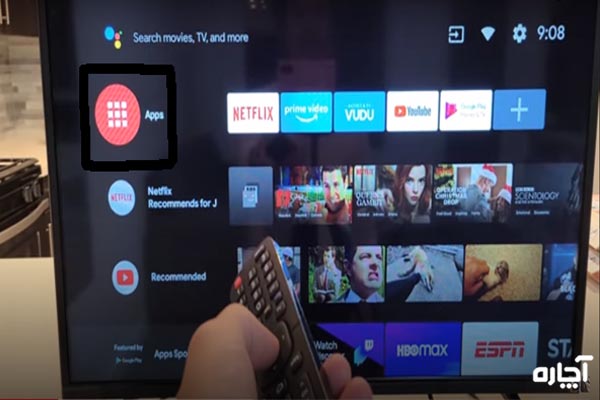
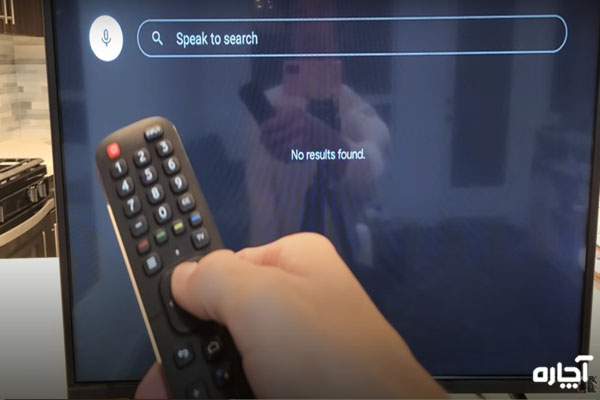





باسلام من هایسنس دارم اما ap store آن غیرفعال میباشه میشه راهنمایی کنید ممنون
باسلام چرادرتلویزیون هایسنس من اپ استور غیرفعال میباشه
من حدود دو ساله تلوزیون 55 هاینسس دارم ولی آپدیت جدید نمیاد گوشی به تلوزیون متصل نمیشه گفتم آپدیت کنم بلکه درست بشه که آپدیت نمیده توی اپ استور هم چند تا برنامه به درد نخوره که اکثرا هم تحریم شده
سلام باید توسط متخصص بررسی شود.
سلام. تلویزیون هایسنس غیرقابل آپدیت است مگر اینکه فرد دسترسی به سرورهای تعمیرات هایسنس را داشته باشد که بتواند آپدیت چدید را دانلود کند اما نصب نشدن موبایل ارتباطی با آپدیت ندارد.
سلام. تلویزیون هایسنس غیرقابل آپدیت است مگر اینکه فرد ئسترسی به سرورهای تعمیرات تلویریون هایسنس را داشته باشد. اما در کل اتصال گوشی به تلویریون ارتباطی با آپدیت ندارد.
سلام
متاسفانه برنامه App Store در تلویزیون ما اجرا نمیشود و در نتیجه ما نمیتونیم هیچ برنامه ای روی تلویزیون نصب کنیم
با سلام و احترام،
آیا نصب فیل تر شکن در تلویزیون هایسنس با سیستم عامل ویدا امکان پذیر هست یا نه؟ لازم به یادآوری است که تلویزیون محصول خارج از ایران هست. یا آیا امکان دارد نرم افزار فیلیمو یا نماوا را نصب کرد؟ در حال حاضر تمامی برنامه های تلویزیون مثل شاهد، نتفلیکس، یو اف سی، یوتیوب واپل تی وی پلاس و… همگی غیر فعال هستند با تشکر
سلام دوست عزیز
بله امکان پذیر هستش ولی باید فیلترشکن هایی مناسب سیستم عامل لینوکس روش نصب کنسد. برای فیلیمو و نماوا هم بعید میدونم اپ لینوکس موجود داشته باشیم. بهترین توصیه اینه که یک اندروید باکس تهیه کنید
سلام علیکم
بنده تلویزیون هایسنس دارم اما هرکاری میکنم به وایفای متصل نمیشه . میشه راهنمایی کنید.
من اون روش برای فیلیمو رو که گفتید اجرا کردم ولی نمیشه دانلود کرد برای سیستم عامل ویدای هایسنس سری ۷. ممنون میشم راهنمایی کنید
سلام ما از اول که تلویزیون رو خریداری کردیم دکمه خاموش روشن کنترلش بعضی وقتا خوب کار نمیکرد الان بعد از سه سال بیشتر دکمه هاش کار نمیکنه،مشکل از کنترل هست ؟یا چشم تلویزیون ضعیف شده؟
سلام سیستم عامل هایسنس ویدا هستش و امکان نصب نرم افزارهای اندروید رو نداره آپدیت هم میزنم آپدیتی نداره میگه آخرین نسخه هست چند ماه هست خریدم .ولی کاش ال جی یا اسمسونگ می گیرفتم 65 اینج
دوست عزیز منم همین مشکل رو داشتم یک اندروید باکس خوب گرفتم و از برنامه های اندرویدی در تلویزیون هاینسس استفاده میکنم و راضیم .
سلام من تلویزیون هایسنس 55فول اچ دی اسمارت اندروید ده دارم نه میتونم گوشی بهش وصل بشم نه اینترنت چکار کنم
هایسنس نخرید پشیمون میشید من که شدم تلوزیون سرتا سر هنگ
سلام
بنده تلویزیون هایسنس ویدا دارم و پلیاستور اون وصل نمیشه و هرراهی رفتم نتونستم روش برنامه نصب کنم آیا سایتی هست که مستقیما بتونم ازش برنامه نصب کنم
طریقه آپدیت تلویزیون چطوره چون مدتهاست که آپدیت که میکنم همون نسخه همیشگی رو میاره و میگه آپدیته. آیا از راه منوی مخفی امکانش هست. چطور به سرورهای تعمیراتی دسترسی پیدا کنم
سلام وقت بخیر. برای پلی استور باید از یک وی پی ان قوی استفاده کنید. برای آپدیت هم بهتره فایل آپدیت رو با یک فلش دریافت کنید.